PS制作一个精致的带有金属边框的橘红色水晶按钮
作者 Linjiaboy 来源 站酷 发布时间 2011-09-10
5、添加图层样式,设置投影、内阴影、斜面与浮雕、渐变叠加,参数及效果如下图。
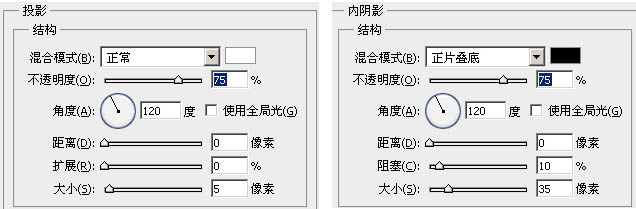
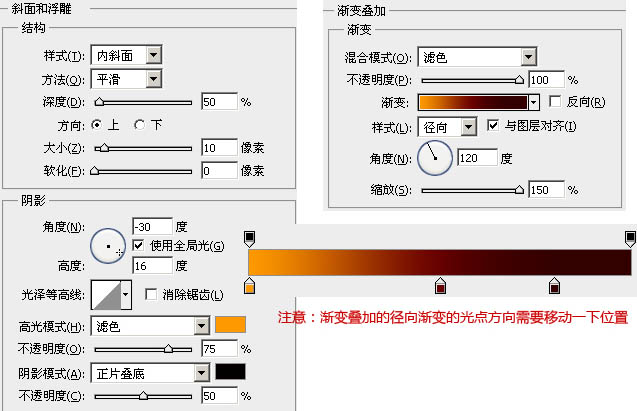

6、下面开始给内圆添加细节,这是最初效果的步骤:
新建图层“光点”,用画笔工具,用一个稍大的白色画笔,在内圆上点一下,改变图层样式为叠加模式,然后复制“光点”图层2次。注意:为了防止光溢出,使用内圆的选区做一个蒙版即可。
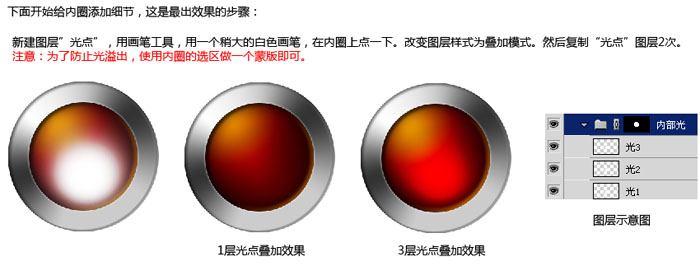
7、继续添加光感:
新建图层“内圆”,用椭圆工具画一个圆,用肩膀工具填充,并设置图层混合模式为“叠加”,不透明度为:30%。
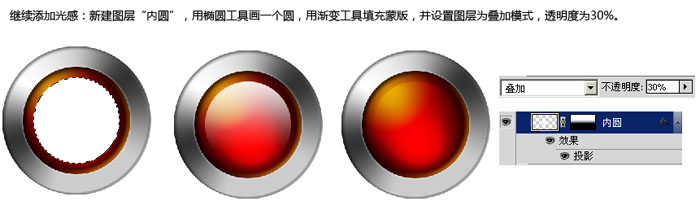
8、添加阴影效果,如下图。
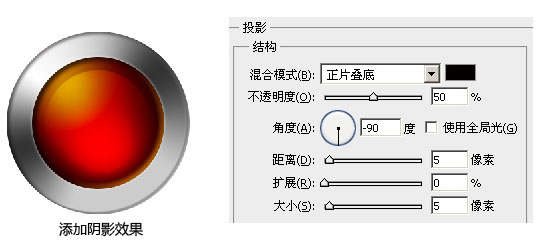
9、再次丰富细节:添加环境光和泛光,如下图。
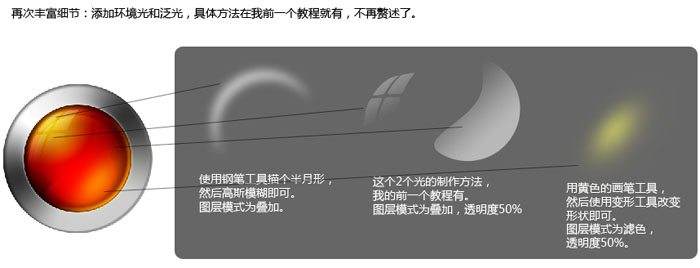
10、用钢笔工具画一个圆形的路径,然后用字体工具点一下路径,在路径上打上需要的文字即可。

11、最后新建图层,画个圆形,高斯模糊,放在图标底部作为投影。

最后加上背景,完成最终效果。
| 上一页12 |
